Come creare una casella combinata su Excel
Devo realizzare un'interfaccia con un menu a tendina nel foglio Excel che permetta all'utente di selezionare una voce ed elaborarla.
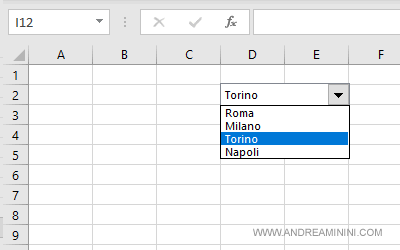
Per fare questo c'è un apposito modulo di controllo in Excel. Si chiama Casella combinata.
Un esempio pratico
In un'area del foglio digito le voci che voglio far apparire nel menù a tendina.
E' meglio se disposte in colonna o in riga.
In questo caso ho digitato i nomi di quattro città italiane nell'area B2:B5.
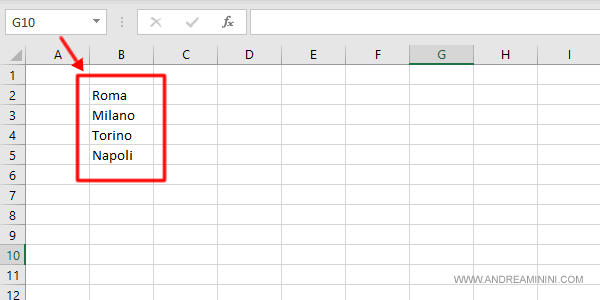
Clicco sulla scheda Sviluppo nel menù in alto.
Poi sull'icona Inserisci.
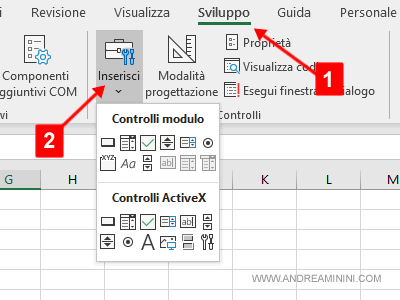
Nota. Se sulla barra multifunzionale non c'è la voce Sviluppo, occorre attivarla. Per visualizzare la scheda Sviluppo clicco su File, Opzioni, Personalizza barra multifunzione. Quindi, attivo la casella della scheda Sviluppo.
Clicco sull'icona Casella combinata nel riquadro dei controlli modulo.
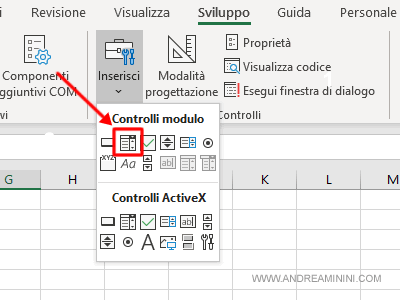
Sposto il puntatore del mouse sul foglio di calcolo.
Poi clicco sul tasto di sinistra del mouse per disegnare la casella.
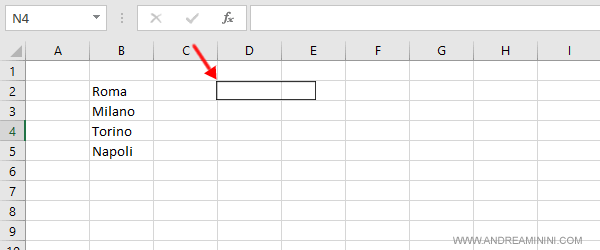
Quando rilascio il tasto la casella viene aggiunta sul foglio.
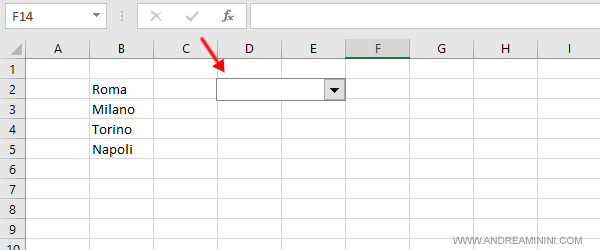
Nota. In questo esempio ho inserito il menu vicino alle celle dove ho inserito le voci. E' solo per semplicità espositiva. In un lavoro vero e proprio è più elegante inserire il menu in un'area più lontana dalle voci per evitare che l'utente si confonda le idee. Anche in un altro foglio della cartella.
Il menù a tendina è già visibile sul foglio ma è vuota.
Clicco con il tasto destro del mouse sopra la casella combinata.
Seleziono la voce di menù Formato controllo.
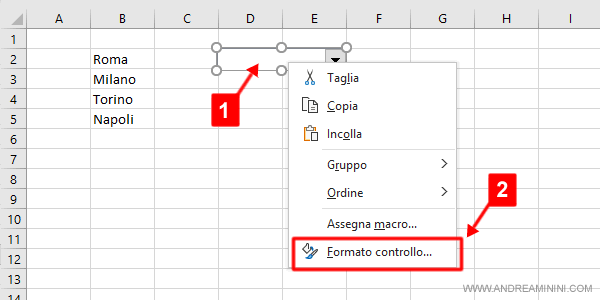
Si apre la finestra del formato controllo.
Clicco sulla scheda Controllo.
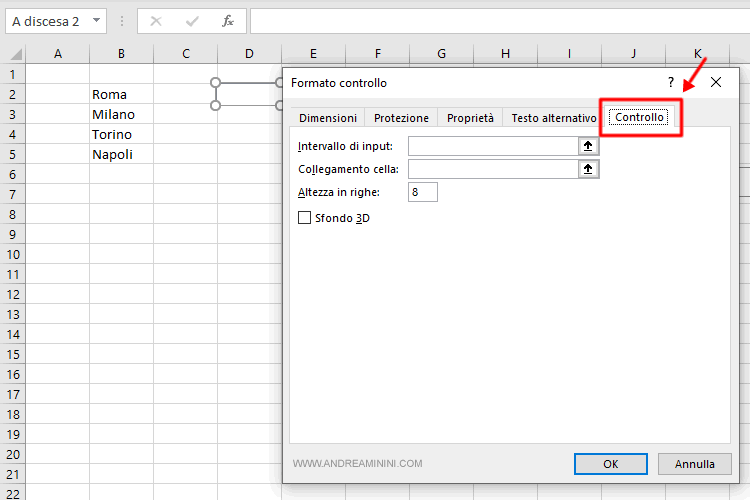
Nel campo intervallo di input indico l'area B2:B5 dove ho digitato i nomi di città.
Clicco sulla freccia verso l'alto e seleziono le celle.
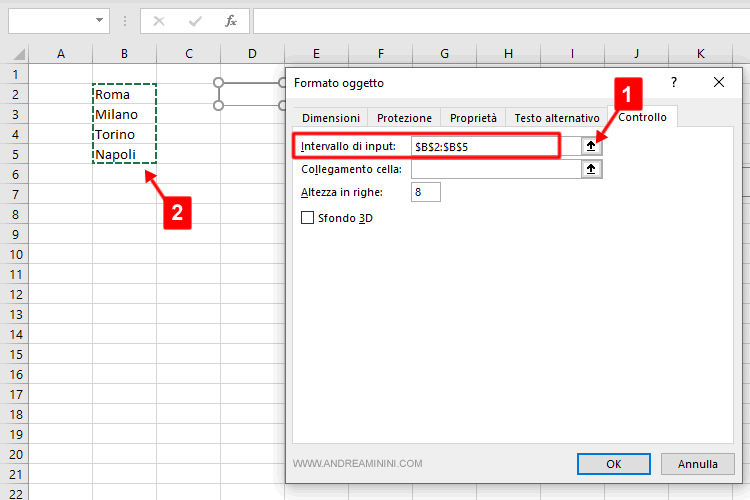
Nel campo collegamento cella indico una cella del foglio di calcolo dove visualizzare il numero della voce selezionata nel menù a tendina.
Clicco sulla freccia verso l'alto e seleziono la cella D2.
Poi clicco sul pulsante Ok in basso a destra.
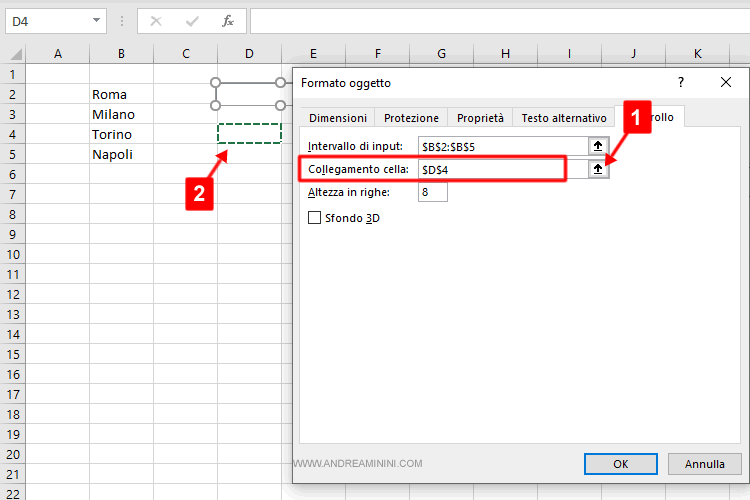
Nota. Nella finestra ci sono altre funzionalità utili. Ad esempio, posso modificare l'altezza delle righe in pixel e dare uno sfondo 3D al menù a tendina.
Ora il menù a tendina è pronto e funzionale.
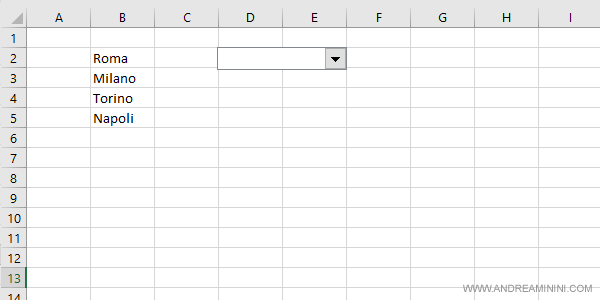
Come funziona il menu a tendina su Excel
Per fare una prova clicco sul menù a tendina.
Poi seleziono la voce "Torino".
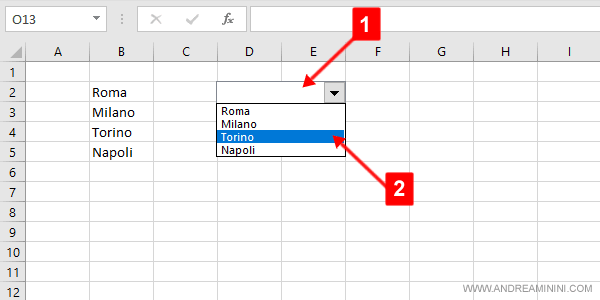
Nella cella di collegamento appare il numero 3.
In questo modo posso far elaborare al foglio elettronico che ho selezionato la teza voce ossia Torino.
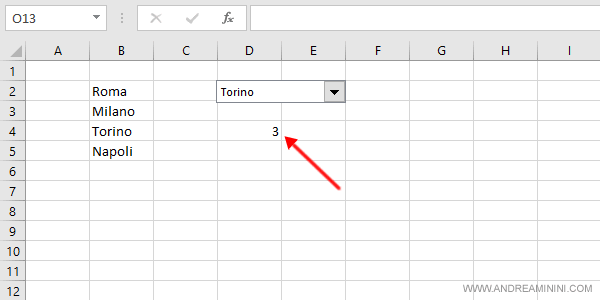
Nota. Il numero intero nella cella di collegamento indica la voce selezionata nel menù a partire da 1. Pertanto, la prima voce (Roma) è 1, la seconda voce (Milano) è 2, la terza voce (Torino) è 3, la quarta voce (Napoli) è 4.
E così via.
